Kaip perduoti savo televizoriaus tinklalapius iš "Microsoft Edge"

"Microsoft" krašto naršyklė priima "Media Release" palaikymą kaip "Windows 10" pirmąjį didelį naujinį. "Edge" dabar gali perduoti žiniasklaidą "MIracast" ir "DLNA" įrenginiams. Tai nesuderinama su "Google" "Chromecast", bet jis gali būti naudojamas panašiems tikslams.
"Windows 10" jau leido perduoti visą savo darbalaukį į "Miracast" įrenginį arba srautinę žiniasklaidą į "DLNA" įrenginius, tačiau "Edge" naujoji liejimo parama leidžia jums nukreipkite tik į savo naršyklę.
Ateina iš krašto į savo ekraną
SUSIJĘS: Kas naujo "Windows 10" "Pirmas didelis lapkritis atnaujinimas
Norėdami pradėti srautą, tiesiog eikite į tinklalapį, kurį norite perkelti" Microosft " Kraštas. Spustelėkite arba palieskite meniu mygtuką ir pasirinkite "Perduoti žiniatinklio į įrenginį". Pamatysite netoliese esančių MIracast ir DLNA įrenginių, kuriuos galite naudoti, sąrašą. Pasirinkite įrenginį ir pradėkite liejimą.
Tai neveiks su apsaugotu medijos turiniu, pvz., "Netflix" ir "Hulu". Tačiau jis dirbs su "YouTube" ir daugelio kitų vaizdo įrašų svetainėmis. Tai taip pat bus naudojama muzikos srautams pritaikytose svetainėse, žiniatinklio pagrindu pateikiamose prezentacijose, nuotraukų galerijose ir bet kokio kito medijos turinio, kurį galbūt norėsite perduoti, rūšims.

"Miracast" arba "DLNA" naudojimas "Stream" darbalaukiui ir kitoms žiniasklaidos priemonėms
Taip pat naudokite "MIracast", norėdami išmesti visą savo darbastalį, o ne pasikliauti "Edge" parama. Tiesiog atidarykite "veiksmo centrą" - spustelėkite piktogramą "Pranešimai" savo sistemos dėkle arba perbraukite iš dešinės. Spustelėkite arba palieskite piktogramą "Projektas", pasirinkite norimą projektą, pasirinkite "Prijungti prie belaidžio ekrano" ir pasirinkite įrenginį.
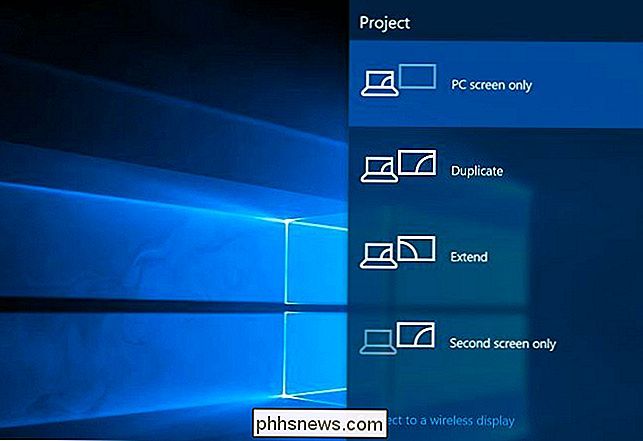
Jei turite DLNA įrenginį, galite perduoti į jį vietinius medijos failus. Dešiniuoju pelės mygtuku spustelėkite arba ilgai paspauskite žiniasklaidos rinkmeną, nukreipkite į "Perduoti žiniasklaidą į" ir pasirinkite parinktį.
Programoje "Movies" ir televizoriuje, esančiame "Windows 10", taip pat yra "Cast to Device". Kita "Windows 10" Programoje gali būti šis mygtukas - tai priklauso nuo kiekvieno konkretaus programos kūrėjo.
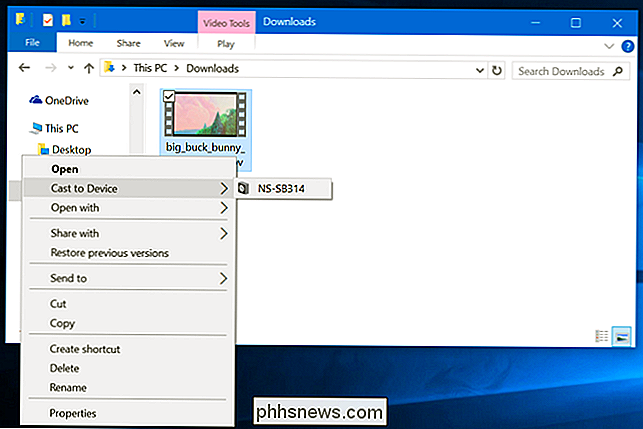
Gaukite "Miracast" arba "DLNA" palaikomą įrenginį
Prieš pradėdami naudoti šį įrenginį, turėsite "Miracast" arba "DLNA" palaikomą įrenginį. Jei nematote jokių prieinamų įrenginių bandydami srautą, gali reikėti įsigyti vieną arba įgalinti funkciją jau esančiame įrenginyje.
"Miracast" yra bevielio rodinio standartas, kuris teoriškai turėtų būti likęs pramonės atsakas į Apple AirPlay. Jei turite "Roku" arba "Amazon Fire" televizoriaus įrenginį, galite "Miracast" nuo Edge prie savo televizoriaus. Taip pat galite įsigyti specialių "MIracast" dongles, kurios prijungtos prie HDMI prievado. "Microsoft" "Xbox One" dabar taip pat turi "Miracast" palaikymą, nes taip pat atnaujinta.
DLNA yra senesnis standartas. Jūsų vaizdo žaidimų konsolė, televizorius ar kitas įrenginys, kuriame esate, gali jį palaikyti. Tačiau jei ieškote šiuolaikiško prietaiso, greičiausiai galėsite įsigyti "Miracast" įrenginį.
Visada galite tiesiog prijungti HDMI kabelį ir prijungti kompiuterį prie televizoriaus tokiu būdu - senamadiškas laidinis metodas visada veiks gerai ir nebus vėluojamas bevielis sprendimas.

Kas yra "Linux" "Linux" lygiai?
Kai "Linux" sistema baksta, ji įveda numatytąjį veikimo lygį ir paleidžia paleidimo scenarijus, susietus su tuo lygiu. Taip pat galite pereiti iš lygių paleidimo lygių - pavyzdžiui, yra atkūrimo lygis, skirtas atkūrimo ir priežiūros operacijoms. Tradiciškai "Linux" naudojo "System V" stiliaus init scenarijus, o naujos init sistemos galų gale pasenę tradiciniai darbo lygiai, dar nėra.

Kaip naudoti "Custom Views" "Excel", kad išsaugotumėte knygos nustatymus
Kai dirbate su "Excel" darbalapiu, galite nustatyti skirtingus rodymo nustatymus skirtingais laikais, pvz., Mastelio lygiu arba lango pozicija ir dydis. Naudojant tinkintų peržiūrų funkciją galite nustatyti ir išsaugoti skirtingus rodinius, kad greitai juos perjungtumėte. Pavyzdžiui, galite laikinai padidinti darbalaukį norėdami pamatyti daugiau informacijos arba slėpti "Excel" sąsajos dalis, kad maksimaliai padidintų savo darbo vieta (be slapstymo juostelės).



